
如果家裡有小孩或者自己目前是學生,那麼一定要知道 Apple Watch 上課模式!這是一個非常適合學生使用的功能,無論是家長或自己都可以自由設定 Apple Watch 上課時間,啟用此模式後,將可大大減少干擾並專心上課。
想知道怎麼設定 Apple Watch 上課模式的話,請接下去查看我們的詳細教學。

Apple Watch 上課模式是什麼?
Apple Watch 上課時間是 watchOS 7 新增的功能,可以為家庭成員(如:小孩)或自己設定上課模式,可減少干擾使上課時間更專心。而開啟 Apple Watch 上課模式後,錶面會呈現黃色圓環來顯示時間與日期,且所有通知都將靜音,也無法取用其他 App、複雜功能及控制中心,但仍然能夠撥打緊急電話並收到通知。

除此之外,如果是為家庭成員設置 Apple Watch 上課時間功能,那我們還能在 iPhone 的 Watch App 裡查看「上課時間報告」,可以清楚看到佩戴者在上課時間解鎖了幾次 Apple Watch,以及解鎖時間與長度。
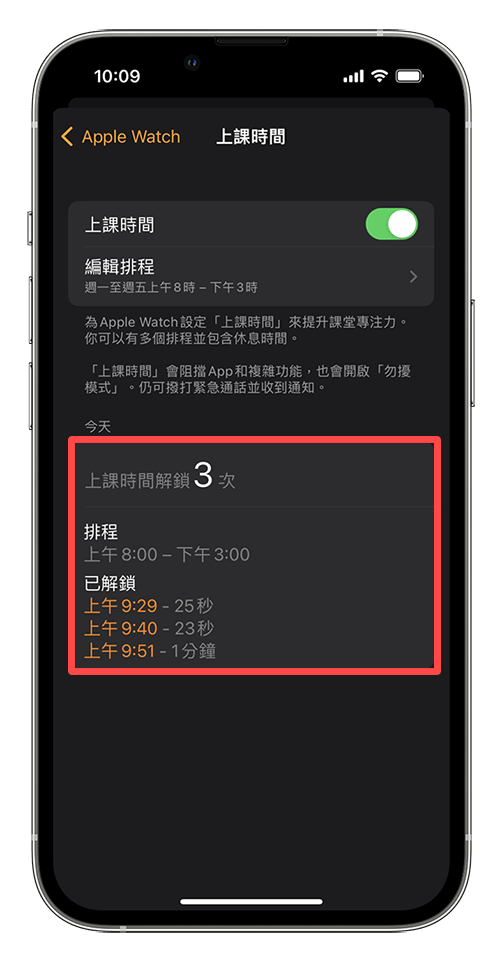
哪些機型可使用 Apple Watch 上課模式?
- 若要為家庭成員設定「上課時間」,家庭成員的 Apple Watch 必須更新至 watchOS 7 或後續新版本,且需要是以下這些機型:
- 具備行動網路功能的 Apple Watch SE、Apple Watch 4 代/5代/6代/7代/8代 或後續新機型、Apple Watch Ultra
- 需執行 iOS 14 或以上版本的 iPhone 6s 或後續機型
- 若要為自己設定「上課時間」,必須符合以下限制:
- Apple Watch 須更新至 watchOS 7 或後續新版本
如何設定並開啟 Apple Watch 上課模式?
接下來分別教大家如何為家庭成員或自己設定 Apple Watch 上課模式。
為家庭成員設定 Apple Watch 上課時間
如果你有買 Apple Watch 給小孩或其他家庭成員使用,那父母們可以在自己的 iPhone 上為小孩設定「上課時間」排程,一旦上課時間一到,小孩的 Apple Watch 就會自動啟用上課模式。若確定要為小孩等家庭成員設定 Apple Watch 上課模式,請參考以下步驟:
- 確保已透過「家人共享設定」完成設定家庭成員的 Apple Watch。
- 在家長的 iPhone 上開啟 Watch App,在「我的手錶」分頁點選左上角「所有 Apple Watch」,點一下家庭成員的手錶。
- 點選「完成」,然後點選「上課時間」。
- 開啟「上課時間」,點選「編輯排程」。
- 設定你希望在哪幾天開啟家庭成員的 Apple Watch 上課模式,並在下方的「開始」、「結束」中設定想啟用此模式的時間。
- 如果想在一天不同時段啟用「上課時間」,請點選下方的「加入時間」並依序設定。
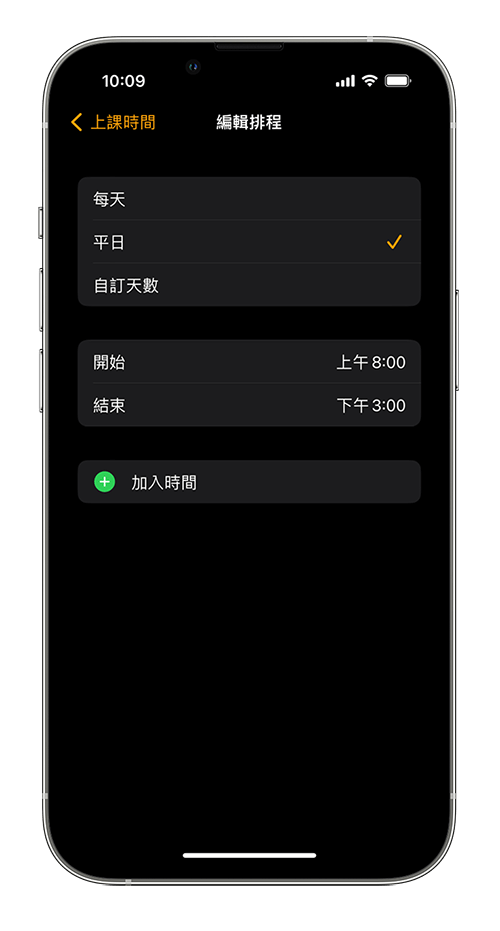
為自己開啟 Apple Watch 上課模式
那如果你自己是學生,或是有在進修,那我們也能為自己開啟 Apple Watch 上課模式喔!開啟方式很簡單,請在 Apple Watch 錶面由下往上滑出「控制中心」,最下方會有一個「舉手」的圖示,點一下即可開啟上課模式,你會看到錶面變成黃色圓環的極簡錶面。

如果 Apple Watch 控制中心沒有出現「上課時間」功能,那請在控制中心最下方點選「編輯」,然後點選「上課時間」左上角的「+」,並點選「完成」,這樣就能將此功能加入到控制項目裡。
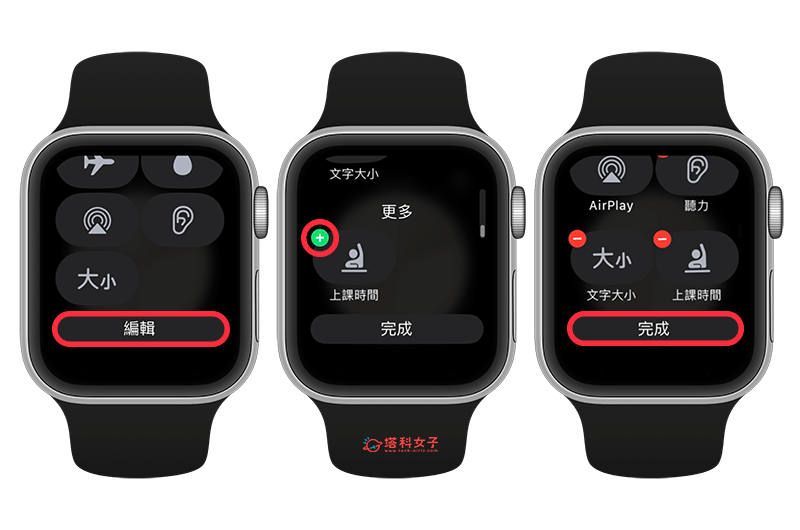
如何關閉 Apple Watch 上課模式?
當上課時間一到,我們(或家庭成員)的 Apple Watch 就會自動開啟上課模式,此時所有通知都會靜音,也無法使用 App 或取用其他功能,僅能查看時間與日期。但如果突然有急事或提早下課,那我們只要按住手錶側邊的「數位錶冠」直到出現「已解鎖」提示,就能結束並關閉 Apple Watch 上課模式了。

總結
不管你自己是學生,或者你是家長而想為小孩設定 Apple Watch 上課模式,都可以參考上方教學的方法與步驟進行設定,個人覺得這是一個非常適合學生使用的功能,可在上課時間減少干擾,並專心上課。
